Page 25 of 153

Alapvető műveletek25
Tevékenységválasztó sávA tevékenységválasztó sáv a
képernyő alján található, és minden
főmenüből elérhető.
A tevékenységválasztó sávon
keresztül megváltoztathatja a
különböző nézeteket egy
alkalmazáson belül, vagy
alkalmazásra vonatkozó műveleteket
végezhet el, pl. elindíthat egy
beszédfelismerést.
Egy másik fül aktiválása
Válassza ki az adott képernyőgombot a tevékenységválasztó sávon, hogy
másik nézetre váltson vagy
végrehajtson egy műveletet.
Megjegyzés
Ha egy funkció jelenleg nem
elérhető a menüben, a
tevékenységválasztó sávon az adott
ikon szürkévé válik.
A tevékenységválasztó sáv
megjelenítése
Amikor a főmenüben látható
képernyőgombokkal kommunikál, a
tevékenységválasztó sáv gyakran minimális méretűre csökken.
A tevékenységválasztó sáv
kijelzéséhez válassza a n
lehetőséget a képernyő alján.
Üzenetek
Rendszeresemény esetén,
rendszerfunkció futtatása előtt vagy
külső kiváltó esemény (trigger)
esedékessége miatt pl. bejövő
telefonhívás, lehet, hogy értesítő
üzenetet kap.Válassza az egyik rendelkezésre álló lehetőséget.
Ha figyelmen kívül hagyja, a legtöbb
üzenet egy bizonyos idő után
automatikusan eltűnik. Azok a
riasztások, amelyek nem tűnnek el
automatikusan, addig maradnak a
képernyőn, amíg tudomásul veszik
őket, vagy a kiváltó ok már nem
érvényes többé.
Billentyűzetek Billentyűzet Betűs billentyűzet:
Page 26 of 153

26Alapvető műveletek
Szimbólumos billentyűzet:
Az aktuálisan aktív alkalmazástól
vagy funkciótól függően a billentyűzet
menüjének megjelenése eltérő.
A szimbólumos billentyűzetre
váltáshoz válassza a Sym
lehetőséget.
A betűs billentyűzetre váltáshoz
válassza az ABC lehetőséget.
Karakterek bevitele
Egy karakter beviteléhez érintse meg a vonatkozó képernyőgombot. A
megadott karakter elengedéskor
beíródik.
Ha véletlenül rossz képernyőgombot
érintett meg, csúsztassa át a kezét a
képernyőn a kívánt karakterre és
engedje el.
Érintse meg és tartsa lenyomva a
betűs képernyőgombot, hogy a
kapcsolódó betűket megjelenítse egy
legördülő betűmenüben. Engedje ki
és utána válassza ki a kívánt betűt.
A bevitel jóváhagyásához válassza
az adott jóváhagyó gombot.
Automatikus kiegészítés funkció
Ha egyszer egy karaktersort beírtak,
az a rendszerben eltárolódik, és az
automatikus kiegészítés funkcióval
előhívható.
Amint egy karaktert (betűt vagy
számot) beírnak, az automatikus
kiegészítés funkció aktiválódik.
Minden további beírt karakter részt
vesz az azonosítási folyamatban, és
szűkíti az automatikus kiegészítés
találatainak listáját.
Válassza ki a o lehetőséget a beírt
karakterek mellett, hogy megjelenjen
az összes automatikus kiegészítési
találat.
Megjegyzés
A o képernyőgomb felett látható a
rendelkezésre álló lehetőségek
száma. A találatok száma szerint
változik.
Válassza ki az adott listaelemet. A
billentyűzet ismét megjelenik az adott
listabeírással, amely a beviteli
mezőben látszik.
Page 27 of 153

Alapvető műveletek27
Szöveg szerkesztése
A kurzor elhelyezéséhez érintse meg
az adott pozíciót a szövegen belül.
Írja be a módosításokat.
Egy beírt karakter törléséhez, az
alkalmazástól függően válassza a ╳
lehetőséget. Érintse meg és tartsa
lenyomva a ╳ lehetőséget az összes
karakter törléséhez.
A bevitel jóváhagyásához nyomja
meg az adott jóváhagyó gombot a
képernyőn.
Kevert kis- és nagybetűs karakterek
A legtöbb esetben csak nagybetűket
lehet beírni.
Ha rendelkezésre áll a kevert, kis- és nagybetűs karakterek felismerése,
akkor megjelennek a Caps és a Shift
képernyőgombok is.
A caps lock (nagybetű-rögzítés)
funkció aktiválásához és az összes
betű nagyra történő átváltásához
válassza a Caps lehetőséget.
A caps lock funkció inaktiválásához ismét meg kell nyomni a Caps
lehetőséget.A shift (váltó) funkció aktiválásához
és csak egy betű nagybetűssé
tételéhez nyomja meg a Shift
lehetőséget.
A funkció automatikusan
inaktiválódik, miután egy betűt
beírtak.
Billentyűzet Ha csak egy számot vagy PIN kódot
kell beírni, megjelenik a billentyűzet.
Az aktuálisan aktív alkalmazástól
vagy funkciótól függően a billentyűzet
menüjének megjelenése eltérő.A karakterek beírásának módjára és
a beírt szöveg módosításáról
részletes leírásért lásd fent.
Karakterfelismerés
Karakterfelismerés aktiválása
Nyomja meg a h lehetőséget az
érintőpadon.
Ha már a billentyűzet menüben van,
válassza a s lehetőséget.
Karakterek bevitele
Rajzolja le a kívánt karaktert (számot vagy nagybetűt) az érintőpadra. Az
megjelenik a karakterfelismerő táblán
belül.
Page 28 of 153

28Alapvető műveletek
A rendszer megpróbálja kitalálni,
melyik karaktert akarja beírni, és egy
listában kijelzi a tippjeit, ahol a legelső
tipp jelenik meg a listában elsőként. A
legjobb tippet hangosan kimondja.
Válassza ki a kívánt karaktert.
A lista görgetéséhez (ha szükséges), a következőket teheti:
■ Az érintőpadon: Tegye két ujját az érintőpadra és ezzel egy időben
húzza őket felfelé vagy lefelé.
■ A képernyőn: Érintse meg a o
vagy a n lehetőséget a
görgetősáv alján, vigye fel vagy le
az ujjaival a görgetősáv csúszkáját, vagy tegye az ujját a képernyőre és mozgassa lefelé vagy felfelé.
A kiválasztott karakter bekerül a
szerkesztés mezőbe.
Ha a rendszer legjobb tippje helyes
volt, új karakter rajzolása szintén
jóváhagyásnak minősül.
A karakterfelismerés menü
bezárásához nyomja meg két ujjával
az érintőpadot.
Karaktermódosítók
Karaktermódosítók rajzolásához
használja az alábbi mozdulatokat. A
pont a mozdulat kiindulási pontját
jelenti.
Szóköz ― Seprő mozdulat balról
jobbra:
Törlés ― Seprő mozdulat jobbról
balra:
Page 29 of 153

Alapvető műveletek29
Beállítások menü
Érintse meg a t lehetőséget a
karakterfelismerés beállítási
menüjének megjelenítéséhez.
Ebben a menüben meghatározhatja a
karakterfelismerés folyamatának
sebességét ( Írási sebesség és Karak‐
terválasztási sebesség ). Állítsa az
adott sebességet Alapértelmezett,
Gyorsabb vagy Lassabb értékre.
Állítsa a Hangvisszajelzés pontot Be
vagy Kikapcsolt állapotra.
Kedvencek
Egy sor különböző információ
tárolható kedvencként, pl.:
■ Rádióállomások
■ Zeneszámok
■ Albumok vagy előadók
■ Telefonszámok
■ Úti célok és útvonalak
■ POI-k (Érdekes helyek)
■ Kapcsolattartó bejegyzései
■ Hangzás beállítása
■ Kezdő képernyő alkalmazásai
60 egyéni kedvenc hely áll
rendelkezésre, soronként öt jelenik meg.
Ezek egysoros nézetben vagy
háromsoros nézetben is
megjeleníthetők.
Ha egy kedvenc hely foglalt, a
kedvenc képernyőgomb kijelzi az
adott kedven címkéjének szövegét.
Ha egy kedvenc hely üres,
megjelenik a kedvenc hely (1-től 60-
ig) sorszáma.
Kedvencek kijelzése A kedvencek lista minden menüből
elérhető.
Egy sornyi kedvenc
megjelenítéséhez, amikor a n
képernyőgomb látszik a képernyő
alján:
Válassza a n lehetőséget.
A háromsoros kedvenc-megjelenítést
lásd lentebb.
Page 30 of 153

30Alapvető műveletek
Egy sornyi kedvenc
megjelenítéséhez, amikor
tevékenységválasztó sáv látszik a
képernyőn:
■ A képernyőn: Tegye az ujját az érintőképernyőn a
tevékenységválasztó sávra, és vigye felfelé, amíg egy sornyi
kedvenc láthatóvá válik.
Megjegyzés
Állandó nyomást kell kifejteni, és az
ujjat állandó sebességgel kell
mozgatni.
■ Az érintőpadon: Tegye három ujját az érintőpadra, és vigye felfelé,
amíg egy sornyi kedvenc láthatóvá
válik.
Három sornyi kedvenc kijelzéséhez
használja egy vagy három ujját, és
húzza feljebb a kedvencek listáját.
Lapozás a kedvenc oldalak
között
A kedvenc oldalak egysoros vagy háromsoros nézetben láthatók. A
kedvenc oldalak között történő
lapozáshoz választhat:
■ A képernyőn: Tegye az ujját valahová a kedvenc oldalon, és
vigye balra vagy jobbra. Megjelenik
a következő vagy az előző
kedvencoldal.
Megjegyzés
Állandó nyomást kell kifejteni, és az
ujjat állandó sebességgel kell
mozgatni.
■ Az érintőpadon: Tegye három ujját az érintőpadra és húzza balra vagyjobbra. Megjelenik a következő
vagy az előző kedvencoldal.
Amikor eléri a kedvencek oldal elejét
vagy végét, a teljes lista
becsomagolódik.
Megjegyzés
A képernyő alján egy jelölés jelzi,
hány kedvencek oldal érhető el és
éppen melyik oldal látható. A
jelölések száma igazodik a
Page 31 of 153

Alapvető műveletek31
kiválasztott nézethez (több oldal
egysoros nézetben, kevesebb oldal
háromsoros nézetben).
Kedvencek tárolása A kedvencek a kezdő képernyőről, az
audioalkalmazásból, a navigációs
alkalmazásból vagy a telefonos
alkalmazásból eltárolhatók.
Két különböző alaphelyzet létezik: ■ csak egy tárolható tétel van a képernyőn
■ több mint egy tárolható tétel van a képernyőn
Hívja elő a kedvencek listát, és
görgessen az adott kedvencek
oldalra.
Érintse meg és tartsa az adott
kedvenc képernyőgombját.
Ha csak egy tárolható tétel van a
képernyőn, sípszó hallatszik, és az
állomás eltárolódik az adott
képernyőgombon.
Ha egynél több tárolható tétel van a
képernyőn, a kedvencek oldal mérete minimálisra csökken, és ismét az
előzőleg látott menü jelenik meg.Válassza ki azt a tételt, amit
kedvencként akar tárolni. Sípszó
hallatszik, és az állomás eltárolódik az adott képernyőgombhoz.
Az alábbiakban található néhány
példa a kedvencek tárolására.
Példa: Rádióállomás
Ismételten nyomja meg a RADIO
lehetőséget, hogy bekapcsolja a
rádió funkciót és a kívánt
hullámsávot.
Keresse meg az állomást, amit
kedvencként akar tárolni 3 48.
Ahhoz hogy ezt az állomást
kedvencként eltárolja, hívja elő a
kedvencek listát, és görgessen az
adott kedvencek oldalra.
Érintse meg és tartsa nyomva az
adott kedvenc képernyőgombját, míg
egy sípolást hall. Az állomás ekkor
kedvencként kerül tárolásra.
Példa: Album
Ismét nyomja meg a MEDIA
lehetőséget és válassza ki a kívánt
hangforrást.Válassza ki a KERESÉS lehetőséget
a böngészés menü bekapcsolásához és utána válassza a ALBUMOK
lehetőséget 3 60.
Ahhoz hogy egy albumot
kedvencként eltároljon, hívja elő a
kedvencek listát, és görgessen az
adott kedvencek oldalra.
Érintse meg és tartsa az adott
kedvenc képernyőgombját. A
kedvenc oldal mérete minimálisra csökken, és ismét megjelenik azalbumok listája.
Válassza ki azt az albumot, amit
kedvencként akar tárolni. A
kiválasztott album ekkor kedvencként
kerül tárolásra.
Példa: Úti cél
Nyomja meg a ; gombot a kezdő
képernyő megjelenítésére, majd
válassza a NAVI ikont.
Válassza a CÉL lehetőséget a
tevékenységválasztó sávban, majd
válassza a UTOLSÓ pontot 3 72.
Page 32 of 153

32Alapvető műveletek
Ahhoz hogy a legutóbbi úti célok
listájának egyik címét kedvencként
eltárolja, hívja elő a kedvencek listát,
és görgessen az adott kedvencek
oldalra.
Érintse meg és tartsa az adott
kedvenc képernyőgombját. A
kedvenc oldal mérete minimálisra
csökken, és ismét megjelenik a
legutóbbi úti célok menüje.
Válassza ki azt a címet, amit
kedvencként akar tárolni. A
kiválasztott cím ekkor kedvencként
kerül tárolásra.
Példa: Telefonszám
Nyomja meg a ; lehetőséget a
kezdő képernyő megjelenítéséhez,
majd válassza a TELEFON ikont.
Válassza a BILLENTYŰZET
lehetőséget, és adja meg a számot,
amelyet hívni kíván 3 94.
Ahhoz hogy ezt a számot
kedvencként eltárolja, hívja elő a
kedvencek listát, és görgessen az
adott kedvencek oldalra.Érintse meg és tartsa az adott
kedvenc képernyőgombját. A szám
ekkor kedvencként kerül tárolásra.
Kedvencek előhívása Kedvencek lap megjelenítés (lásd
fentebb) és görgetés az adott
kedvencek oldalra (ha szükséges).
Megjegyzés
A nem elérhető kedvencek szürkék.
Válassza ki a kívánt kedvencet a
képernyőgombbal. A kiválasztott
kedvenc fajtájától elindul a
rádióállomás vagy a zeneszám
lejátszása, telefonhívás
kezdeményezése kezdődik, útvonal
kerül kiszámításra vagy elindul egy
alkalmazás.
Megjegyzés
Az aktív kedvenc ki van jelölve.
A kormánykerék jobb oldali
távvezérlőjével
Ismételten nyomja meg a k vagy a
l lehetőséget, hogy kiválassza a
hang kedvencet.Vagy használja az ötutas vezérlőt:
Nyomja meg a i lehetőséget, hogy
megjelenítse a csoportos menüt az alkalmazás kiválasztásához.
Válassza az Audio majd a
Kedvencek lehetőséget. Válassza ki
a kívánt kedvencet.
Kedvencek szerkesztése Válassza a BEÁLLÍTÁSOK ikont a
kezdő képernyőn, a Rádió elemet,
majd a Kedvencek kezelése
lehetőséget. A kedvencek listájának
háromsoros nézete megjelenik a
szerkesztési lehetőségekkel,
amelyek a tevékenységválasztó
sávban vannak.
 1
1 2
2 3
3 4
4 5
5 6
6 7
7 8
8 9
9 10
10 11
11 12
12 13
13 14
14 15
15 16
16 17
17 18
18 19
19 20
20 21
21 22
22 23
23 24
24 25
25 26
26 27
27 28
28 29
29 30
30 31
31 32
32 33
33 34
34 35
35 36
36 37
37 38
38 39
39 40
40 41
41 42
42 43
43 44
44 45
45 46
46 47
47 48
48 49
49 50
50 51
51 52
52 53
53 54
54 55
55 56
56 57
57 58
58 59
59 60
60 61
61 62
62 63
63 64
64 65
65 66
66 67
67 68
68 69
69 70
70 71
71 72
72 73
73 74
74 75
75 76
76 77
77 78
78 79
79 80
80 81
81 82
82 83
83 84
84 85
85 86
86 87
87 88
88 89
89 90
90 91
91 92
92 93
93 94
94 95
95 96
96 97
97 98
98 99
99 100
100 101
101 102
102 103
103 104
104 105
105 106
106 107
107 108
108 109
109 110
110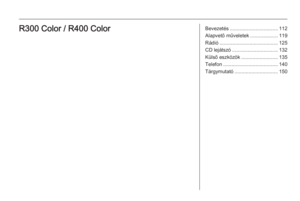 111
111 112
112 113
113 114
114 115
115 116
116 117
117 118
118 119
119 120
120 121
121 122
122 123
123 124
124 125
125 126
126 127
127 128
128 129
129 130
130 131
131 132
132 133
133 134
134 135
135 136
136 137
137 138
138 139
139 140
140 141
141 142
142 143
143 144
144 145
145 146
146 147
147 148
148 149
149 150
150 151
151 152
152






